Androidスマホの画面ロックを簡単に解除するソフトの4uKey for Androidの評価や使用感想
Androidスマホの画面ロックを簡単に解除するソフトの4uKey for Androidの評価や使用感想、ダウンロードやインストール方法を記載しました。
4uKey for AndroidはTenorshare社が提供するAndroidデバイス向けのスマホの画面ロック解除、パスワード解除ソフトです。パスワードを忘れてしまったりデバイスがロックされてしまった場合でも4uKey for Androidを使用すればロックを解除できます。指紋認証や顔認証、パターンロック、PINコードなど多様なロック方法に対応している点が特徴です。

Androidスマホの画面ロックを簡単に解除可能なソフト。
注意
ロック解除はGoogleやメーカーの規約に違反することもあるので自分のスマホ限定で、規約を確認してからロック解除を推奨します。また自分のスマホだけに利用を推奨します。他人のスマホや商用目的での利用は規約違反になる恐れもありますので必ず規約に沿った利用をお願いします。
📱サイトの安全性の確認📱
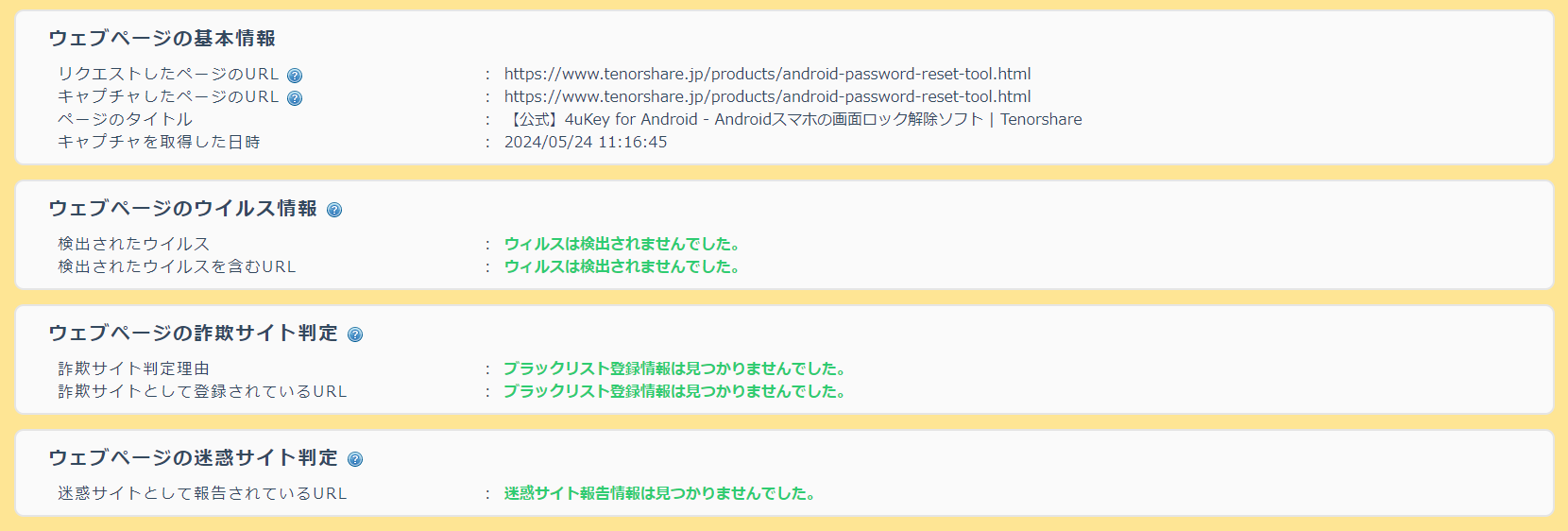
↑URL・リンク・ホームページの安全・危険を測定検査しました。リンクスパム・ウイルス感染の検出や詐欺サイトのチェックも可能の「SecURL」で調べてみましたが、上記の画像のとおり危険性は発見されませんでした。
📱主な機能📱
1. 画面ロック解除
4uKey for Androidはさまざまな画面ロックを解除することができます。パスワード、PINコード、パターンロック、指紋認証など、どのタイプのロックでも対応可能です。デバイスがロックされてしまった際に手軽にアクセスを回復できます。
2. Googleアカウントのロック解除(FRP解除)
Androidデバイスを初期化するとGoogleアカウントの認証(FRP: Factory Reset Protection)が求められることがあります。4uKey for AndroidはこのFRPロックも解除することができます。中古のAndroidデバイスを購入した際や、Googleアカウントの情報を忘れてしまった場合にも有効です。パスワードなしでSamsung、Xiaom、Redmi、Vivo、OPPO、Realme、Oneplus、Huawei and Motorola FRPロックをバイパス可能。
3. 使いやすいユーザーインターフェース
4uKey for Androidは直感的で使いやすいユーザーインターフェースを提供しています。専門知識がなくても画面の指示に従うだけで簡単に操作が可能です。初心者から上級者まで幅広いユーザーに対応しています。
📱ダウンロード、インストール方法📱
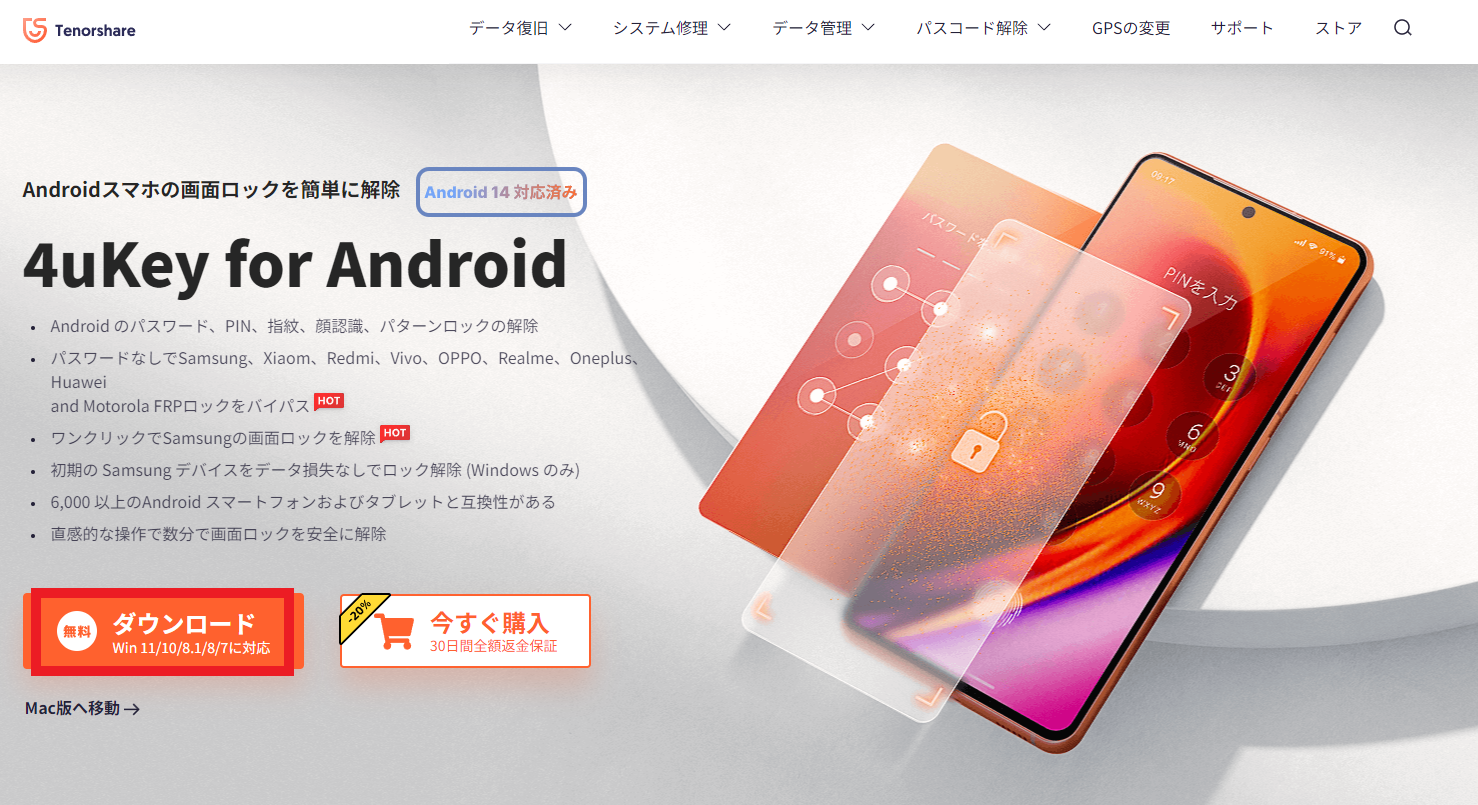
↑4uKey for Android公式サイトよりダウンロードします。
ダウンロードの下のところからMac版も選択可能です。
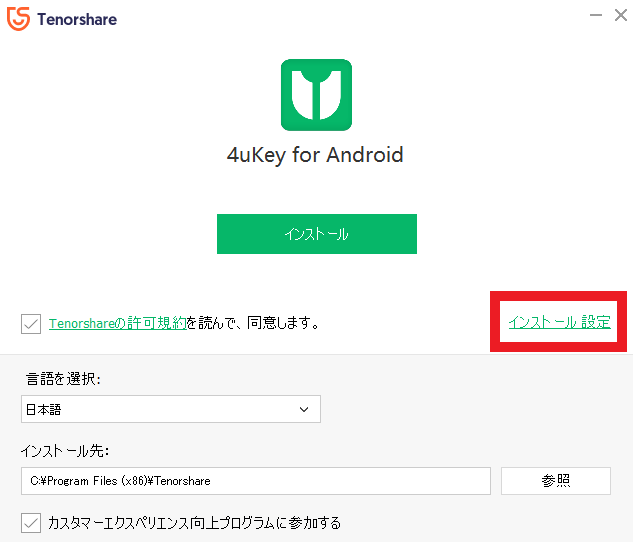
↑無料でダウンロードしたファイルを開くとインストール画面が表示されるので【インストール設定】のところからインストール先フォルダーを選択してTenorshareの許可規約を読んだらチェックを入れて、インストールします。
【カタスマーエクスペリエンス向上プログラムに参加する】のチェックはどちらでもOKです。
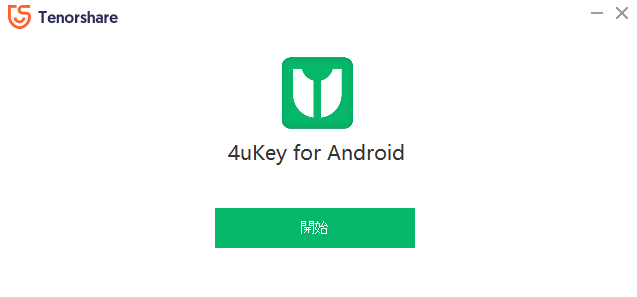
↑この表示が出たらインストール完了です。【開始】をクリックして起動してみましょう。
📱Androidデバイスのロックを解除する📱
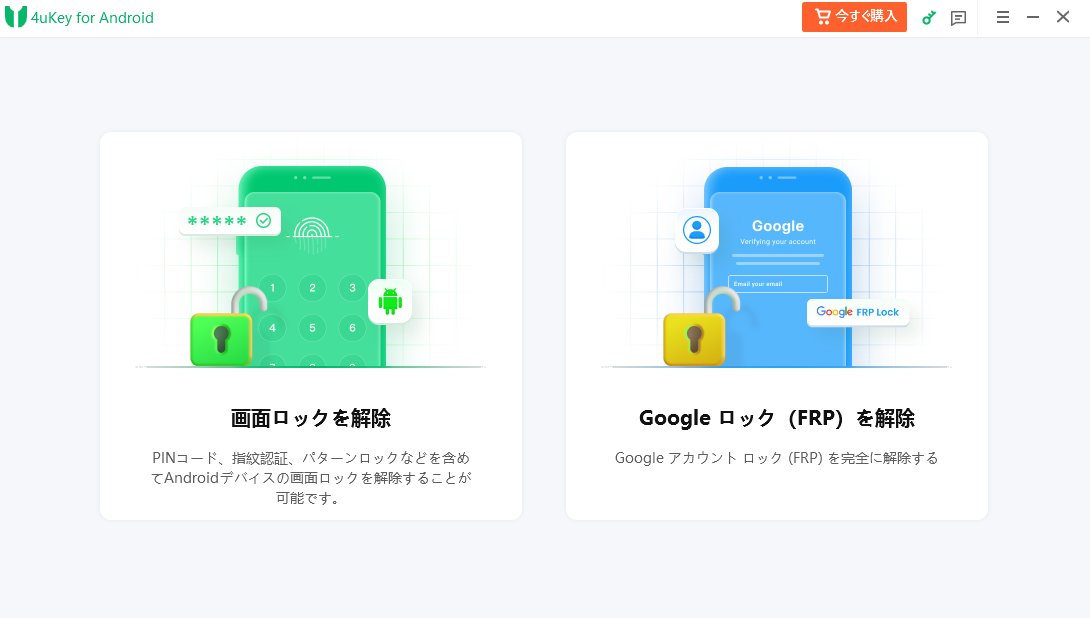
↑この画面が4uKey for Androidのメイン操作画面です。
AndroidデバイスをPCに接続したら【画面ロックを解除】をクリックします。
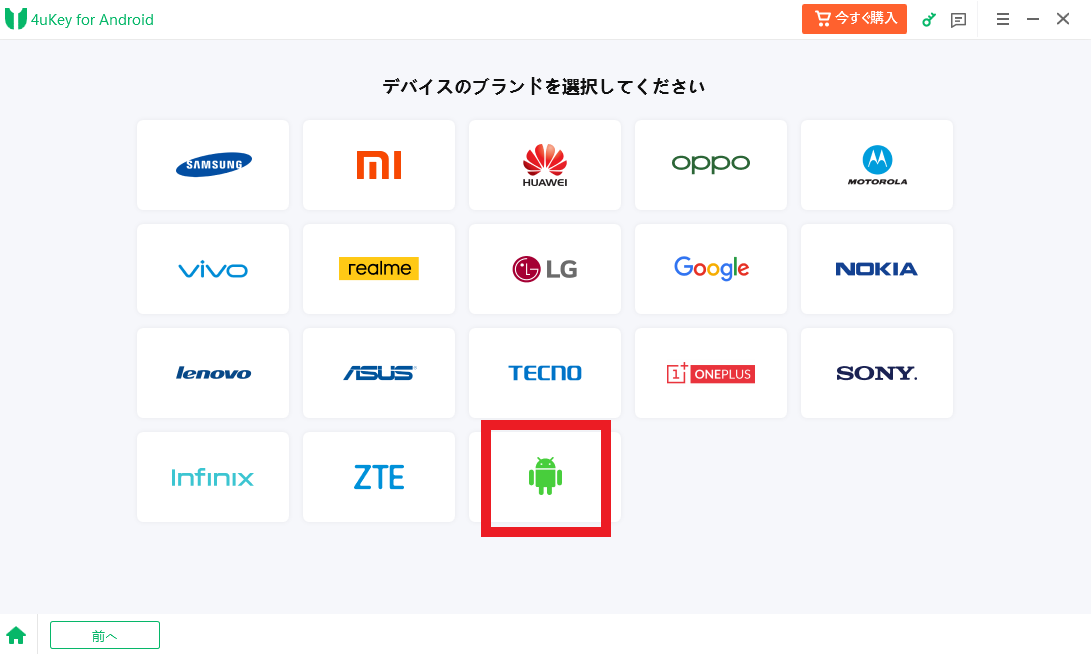
↑デバイスのメーカー選択の画面になったらAndroidの場合はロボットをクリックします。
他のメーカーの場合はそのメーカーを選択します。
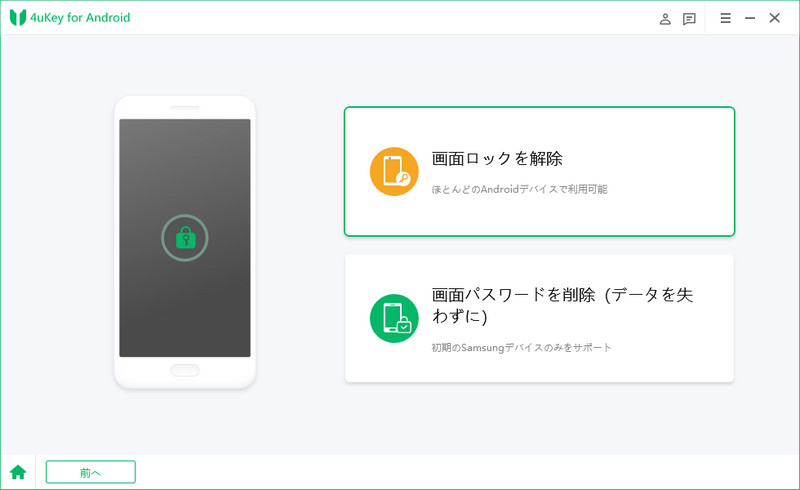
↑画面ロックを解除を選択します。
注意 : この画面ロックを解除機能はデバイスのすべてのデータが削除されますのでご注意ください。
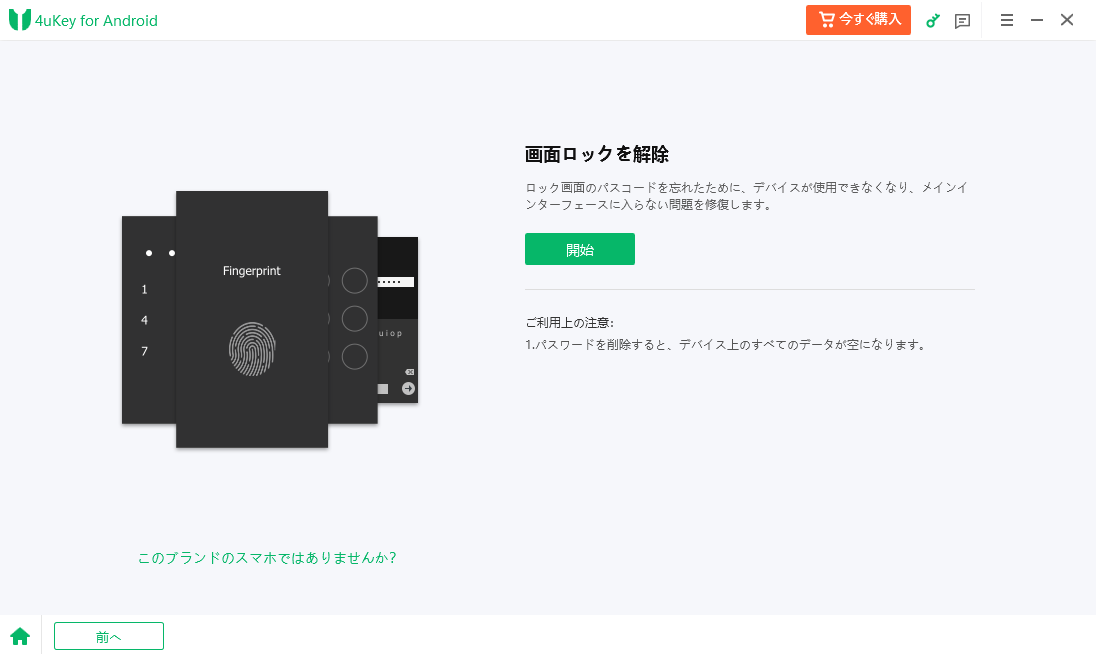
↑画面ロック解除の【開始】をクリックするとロック解除へ進んでいきます。
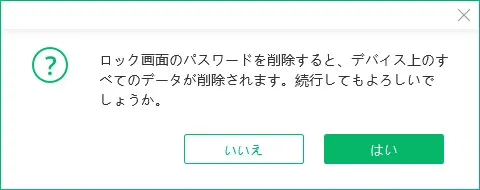
↑ロック画面のパスワードを削除するとデバイス上のすべてのデータが削除されます。
大丈夫な場合は【はい】をクリックします。
注意
パスワードを削除するとデバイス上のすべてのデータが削除されますのでご注意ください。
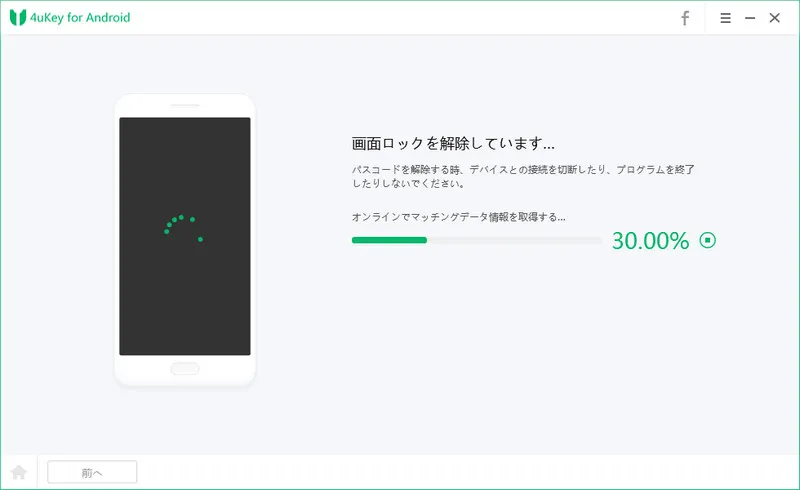
↑画面ロック中は少し待ちます。接続を解除したりソフトを終了しないようにします。
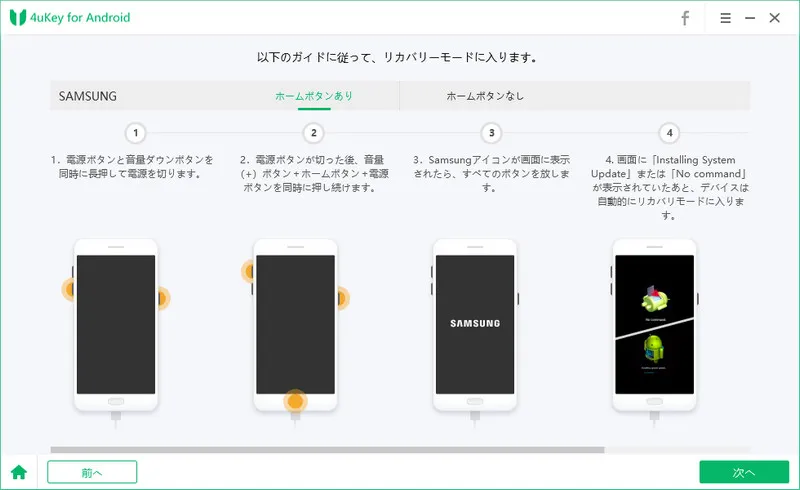
↑削除が完了したらデバイスをリカバリーモードにします。
画面に表示された手順に沿ってリカバリーモードにします。
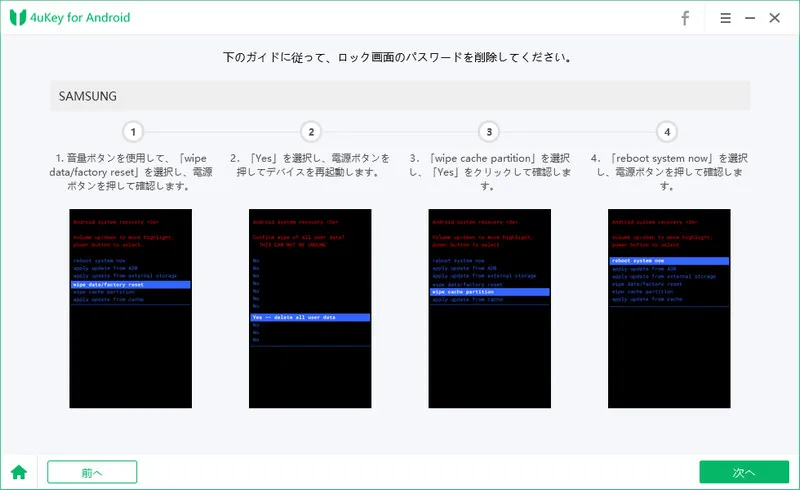
↑画面のガイドに沿ってロック解除のパスワードを削除します。
音量ボタンを使用してオプションを選択し電源ボタンを使用してシステムの再起動を確認する必要があります。wipe data/factory reset → Yes → wipe cache partition → Yes → ReBoot system now → Yesの順番に操作します。
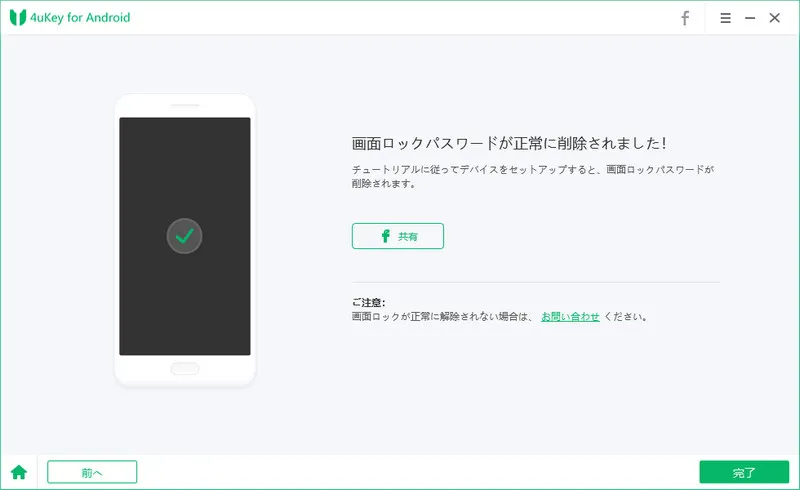
↑画面ロックパスワードが正常に削除されるとこの表示が出ます。
【完了】をクリックして終了します。
使用手順
- ソフトウェアのインストール: まずTenorshareの公式サイトから4uKey for Androidをダウンロードし、インストールします。
- デバイスの接続: AndroidデバイスをPCに接続し4uKey for Androidを起動します。
- 解除方法の選択: 解除したいロックの種類を選びます。画面ロック解除やFRPロック解除から選択できます。
- 指示に従って操作: 画面の指示に従い必要な手順を進めます。デバイスの再起動やリカバリーモードの利用などが含まれます。
- ロック解除完了: 指定された手順を完了すると、デバイスのロックが解除されます。
📱データを失うことなく初期のSamsungデバイスのロックを解除する📱
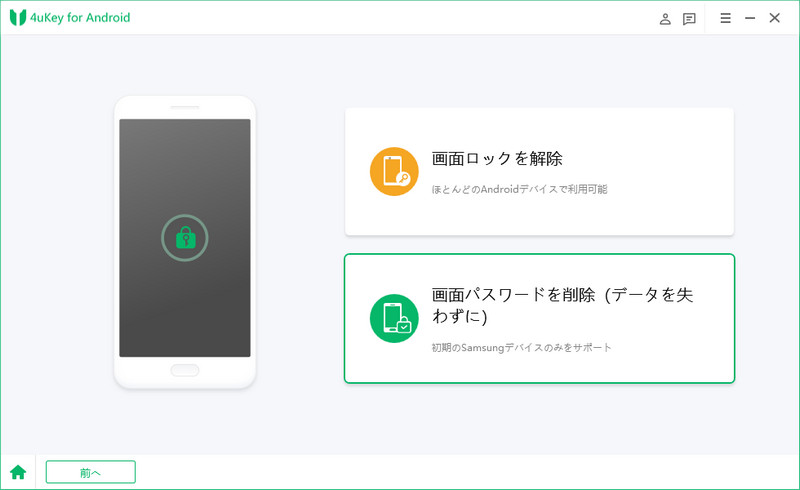
↑データを失わずにSamsungデバイスのロックを解除する場合は画像の【画面パスワードを削除(データを失わずに)】をクリックします。
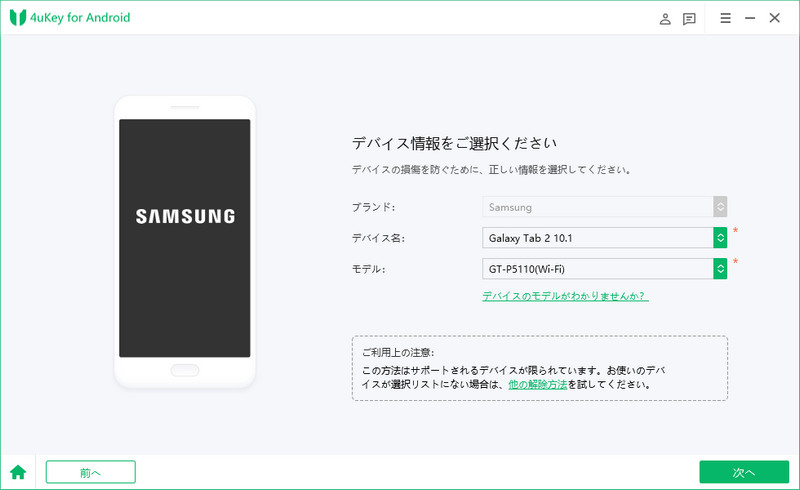
↑PCに接続したスマホのデバイス名とモデル名を選択します。
デバイスのモデル情報がわからない場合は【デバイスのモデルがわかりませんか?】のところをクリックして確認します。
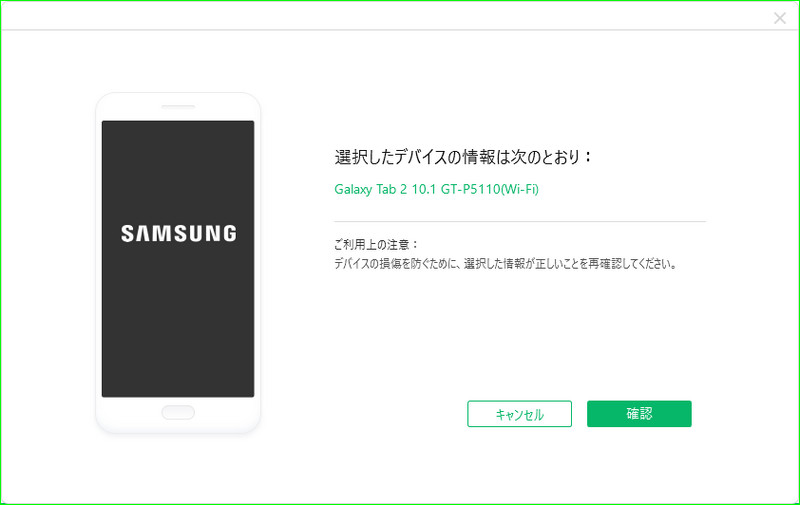
↑デバイスの情報が入力されたら【確認】をクリックします。
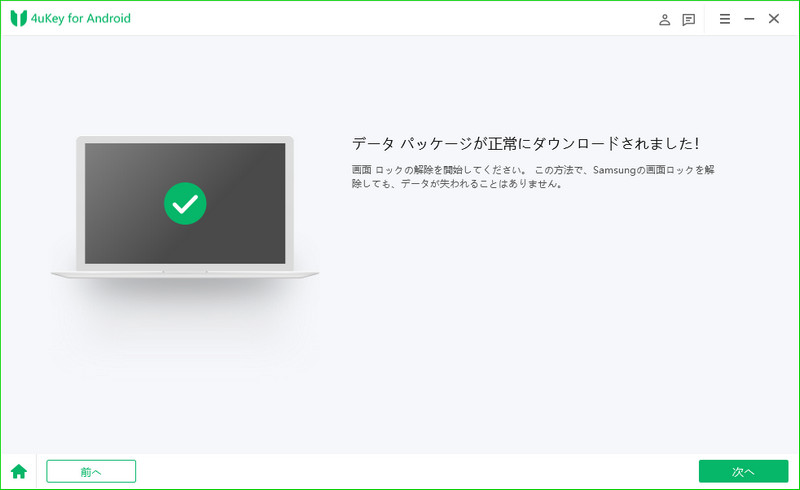
↑データをダウンロードするので少し待って、ダウンロードしたら【次へ】をクリックします。
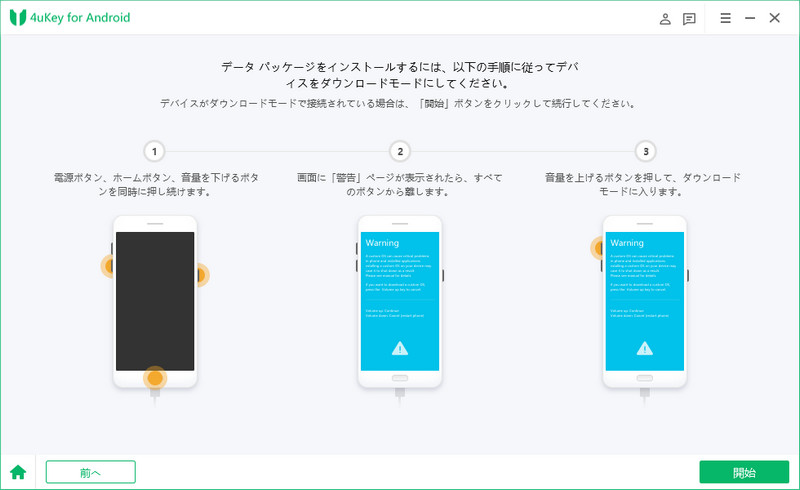
↑画面に表示された手順に従ってデバイスをダウンロードモードにします。
ダウンロードモードになったら【開始】をクリックします。
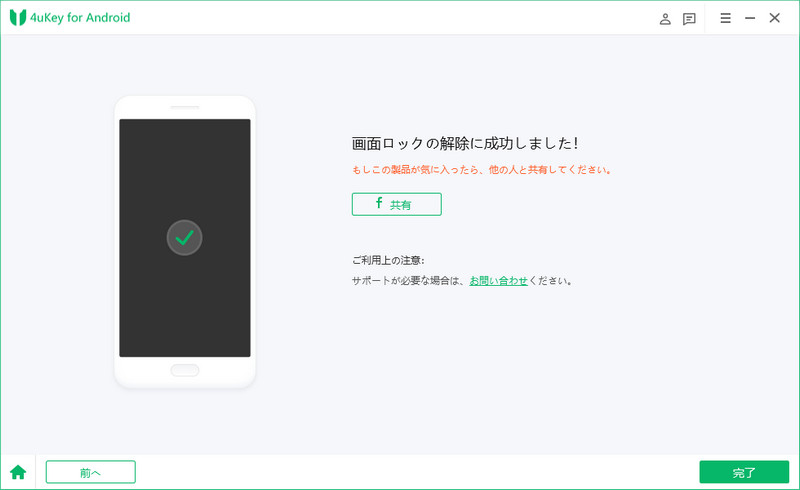
↑画面ロック解除が始まるので完了するまで待ちます。
【画面ロックの解除に成功しました!】の表示が出たらデバイスのロック解除が可能になります。
📱Google アカウントを完全に削除する方法📱
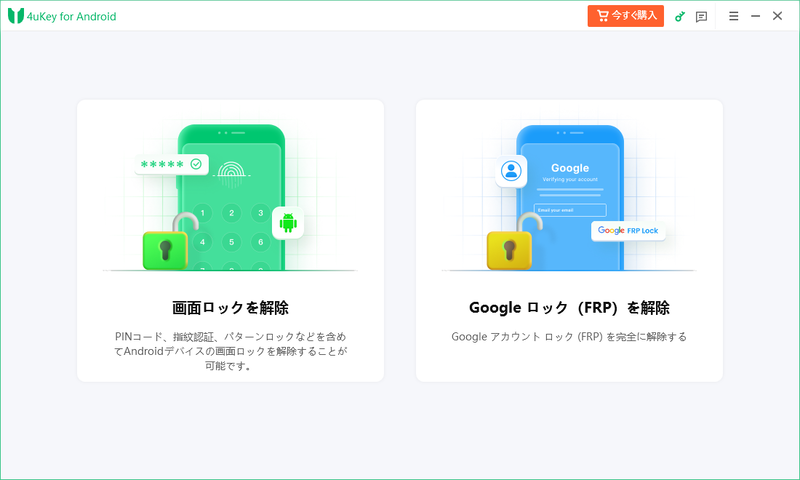
↑SamsungデバイスをPCに接続し【Google ロック(FRP)を解除】機能を選択します。
注意
FRPロック解除を開始する前に次の点に注意してください。
- Google Lock(FRP)を削除すると、デバイスのすべてのデータが消去されます
- デバイスが最新バージョンに更新されます
- デバイスの電力が50%を超えていることを確認してください
- デバイスのデータケーブルが正しく接続されていることを確認します
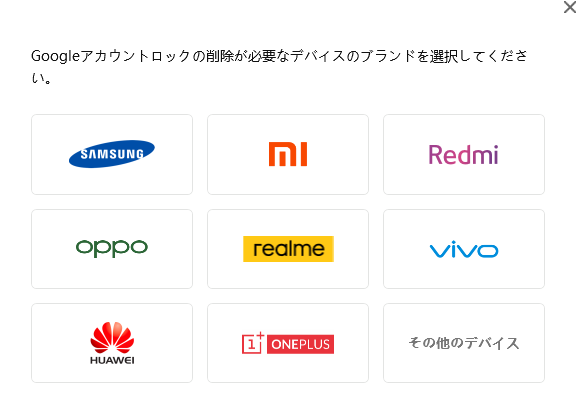
↑対応しているメーカーはSamsung、Xiaom、Redmi、Vivo、OPPO、Realme、Oneplus、Huawei and Motorolaなど様々なメーカーに対応しています。
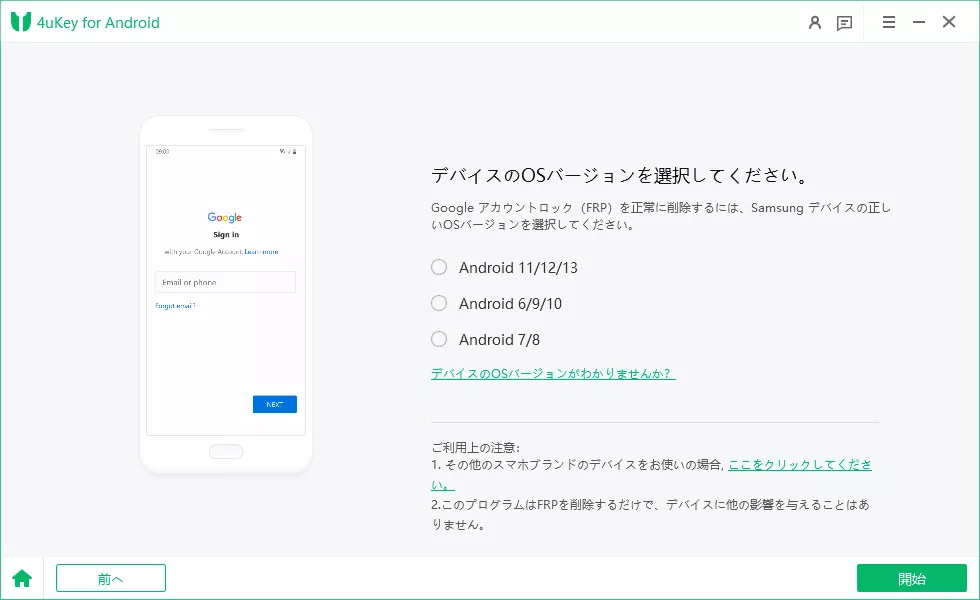
↑デバイスのOSバージョンを選択します。
わからない場合は【デバイスのOSバージョンがわかりませんか?】に確認方法が記載されています。
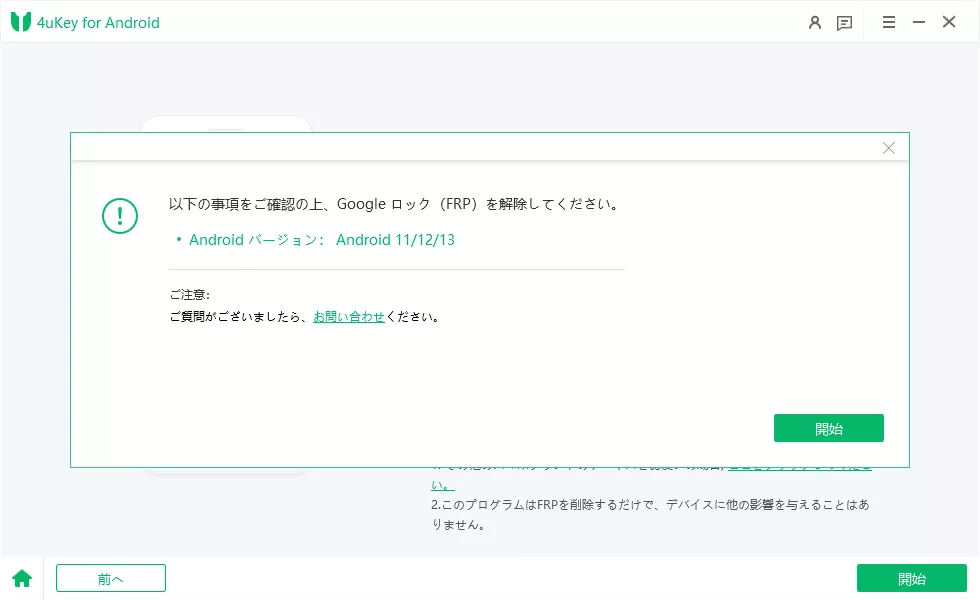
↑Samsung デバイスのGoogle ロック(FRP)を解除していきます。
↑選択したデバイスのOSバージョンによって次の手順が少し異なります。
詳しくは上記のサイトにGoogle ロック(FRP)を解除方法が記載されています。
📱4uKey for Android 評価📱

4uKey for Androidの評価はAndroidデバイスのロック解除に特化したAndroidのロック解除にはとても頼れるロック解除ソフトだと思った。特にSamsungデバイスのロック解除にはオススメできます。パスコードや指紋認証など、どんなロックでも対応可能で、FRPロックも解除できるため幅広い用途で活用できます。

Samsungデバイスのロック解除には特にオススメできます。
使いやすいインターフェースで初心者でも簡単に操作できる点も魅力で、操作画面もシンプルで手順も表示されるので使いやすい。ただしロック解除ではデータの削除が求められることもあるので削除されるということを最初に知っておいてからの利用を推奨します。
Tenorshare 4uKey for Androidは特にSamsungデバイスのロック解除に優れたツールであり使いやすさも魅力です。興味のある方は公式サイトでさらに詳細な情報を確認することをお勧めします。デバイスのロックに困った際には、4uKey for Androidを利用してみてはいかがでしょうか。




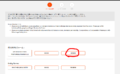
コメント